Applicazione per riconoscere le piante
Quante volte ti è capitato, durante un gita fuori porta, un'escursione in montagna o una semplice passeggiata al parco, di imbatterti in un fiore o un albero che non sei stato in grado di riconoscere sùbito? In molte circostanze, poi, il tuo dubbio è rimasto irrisolto e sei tornato a casa con il rammarico di non aver identificato una pianta che ti incuriosiva molto.
Per fortuna al giorno d'oggi è possibile approfittare del supporto di diversi strumenti per smartphone e tablet estremamente efficaci che, con pochi tap, permettono di individuare con un'ottima approssimazione numerose specie vegetali, facendo riferimento a database sviluppati da istituti di ricerca di rilievo e alla partecipazione attiva di community appassionate e particolarmente vivaci.
Come dici? La cosa ti interessa molto e vuoi approfondire l'argomento? Perfetto! Se sei così determinato ad ampliare le tue conoscenze di botanica attraverso l'uso di un'applicazione per riconoscere le piante, non ti resta che proseguire nella lettura dei prossimi paragrafi: vedrai che ti basteranno solamente pochi minuti per trovare la soluzione adatta alle tue esigenze. A me non resta che augurarti buon proseguimento!
Indice
- Applicazione per riconoscere le piante gratis
- Applicazione per riconoscere le piante grasse
- App per riconoscere le piante dalle foglie
- Come riconoscere le piante con Google
Applicazione per riconoscere le piante gratis
Il tuo pollice verde è già pronto a testare tutte le funzionalità della tua prossima applicazione per riconoscere le piante gratis: sono certo che trascorrerai molto del tuo tempo a coltivare (è proprio il caso di dirlo!) questa speciale passione con i suggerimenti che sto per fornirti.
PlantNet (Android/iOS/iPadOS)
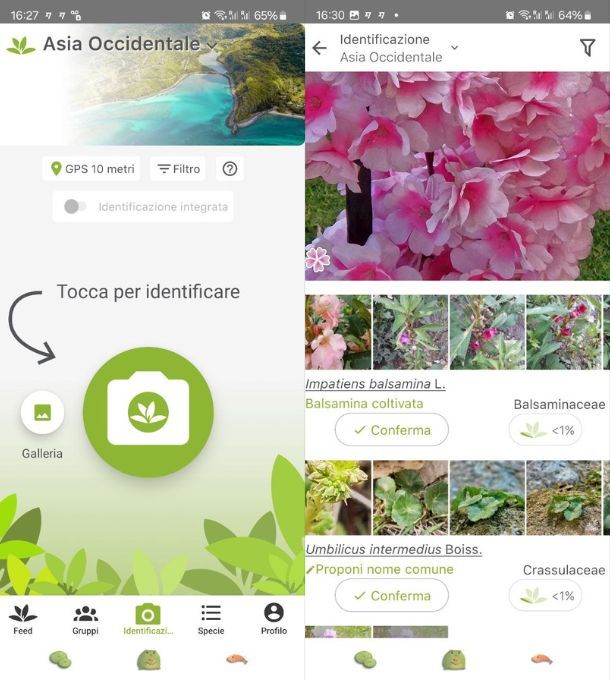
PlantNet è ritenuta da molti la migliore applicazione gratuita per riconoscere le piante: considera che è stata realizzata grazie alla collaborazione tra illustri centri di ricerca francesi come CIRAD e INR, specializzati nello studio dell'agricoltura.
Lo scopo principale di PlantNet è quello di permettere l'identificazione di piante e fiori tramite la fotocamera dello smartphone, grazie all'integrazione con un vasto database online che si interfaccia con un sistema di riconoscimento di ottimo livello, supportato anche dall'aiuto e dal contributo degli utenti di Wikipedia.
L'app è disponibile sia per dispositivi Android (verifica anche su store alternativi se il tuo device non prevede i servizi Google) che iOS/iPadOS. Una volta scaricata, avviala premendo sulla sua icona. Al primo accesso ti verrà richiesto di determinare la tua area geografica per usare il database della zona . Puoi farlo concedendo all'app i permessi di localizzazione, oppure indicando dove sei sulla mappa, a tua scelta.
Fatto questo scegli se creare un account o saltare, poi la lingua e ritrovarti poi nella Home dalla quale iniziare immediatamente a identificare piante. I contenuti sono facilmente accessibili pigiando il progetto di interesse, ma per approfondire i vari post e accedere alla sezione Dettagli o, in generale, partecipare alla vita della community e pubblicare anche le proprie rilevazioni è necessario effettuare una registrazione.
A questo punto puoi procedere a identificare la tua prima pianta, quindi premi sul simbolo della macchina fotografica, posizionato al centro del menu in basso e, se desideri scattare una foto di una pianta, fai tap sull'immagine della fotocamera al centro del display.
Solo per il primo utilizzo dovrai premere due volte sul pulsante Consenti, al fine di permettere all'app di accedere sia alla fotocamera che ai contenuti multimediali presenti sul dispositivo. Fatto ciò, scatta la foto o carica il contenuto e attendi i risultati.
Se uno dei risultati combacia, puoi premere sul pulsante Conferma ed eventualmente, previa registrazione, pubblicare l'esito sulla dicitura Contribuire in (selezionando eventualmente anche un progetto diverso da quello scelto in origine tramite il menu a tendina laterale). Se, invece, il riconoscimento non avviene correttamente, potresti visualizzare la proposta di eseguire l'operazione prendendo a riferimento un progetto diverso.
Ti segnalo, infine, altre due utili funzionalità presenti su PlantNet: la prima, accessibile pigiando sul menu Gruppi, permette di visualizzare gli ultimi post pubblicati dagli utenti in ordine cronologico, mentre premendo su Specie è possibile accedere a un ricco database suddiviso nelle categorie Famiglia, Genere o Specie, che potrai interrogare manualmente.
Seek (Android/iOS/iPadOS)
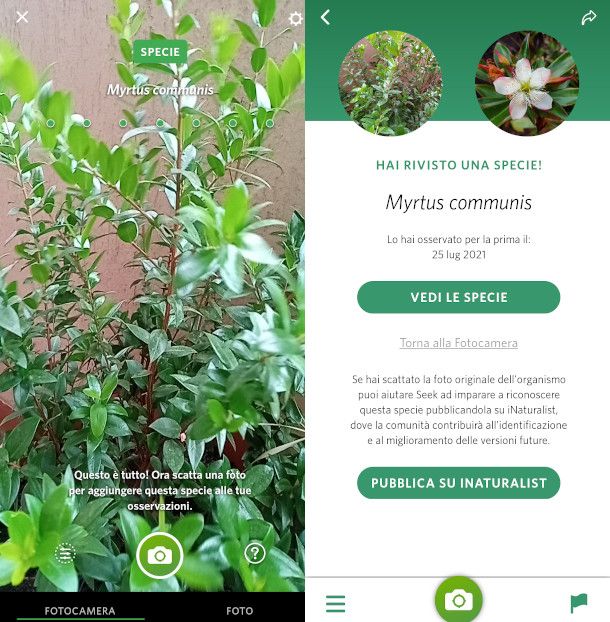
Come dici? Ti piacerebbe ricevere informazioni sia sulla flora che sulla fauna dell'ambiente in cui ti trovi e sei alla ricerca di un'app per riconoscere piante e animali? In questo caso sono certo che non ci metterai molto a innamorarti di Seek, un'applicazione sviluppata grazie alla collaborazione del team iNaturalist, nato da un'iniziativa congiunta della California Academy of Sciences e della National Geographic Society.
L'app in questione è disponibile sia per dispositivi Android (prova a verificare anche su store alternativi nel caso il tuo device non abbia i servizi Google) che iOS/iPadOS. Dopo averla scaricata e avviata, salta la breve introduzione e concedi l'accesso al GPS per permettere all'app d'identificare l'area geografica.
L'interfaccia principale risulta particolarmente intuitiva: se vuoi scattare una foto di un fiore, di un albero o di un animale, ti basterà premere sul simbolo della macchina fotografica, in basso al centro. Anche in questa circostanza, al primo utilizzo dovrai premere sulla voce Consenti per permettere a Seek di scattare foto, dopodiché dovrai pigiare sul bottone Continua dopo aver letto il messaggio informativo con alcune importanti raccomandazioni generali.
Contestualmente verrà avviata la fotocamera, nella quale sono state integrate alcune funzionalità di Seek molto particolari. Lascia che ti spieghi meglio: l'app, in sostanza è dotata di un complesso sistema di identificazione automatico che utilizza l'albero filogenetico. Nel momento in cui inquadrerai un esemplare di pianta o animale, vedrai comparire nella parte alta del display una barra di avanzamento costituita da alcuni puntini, corrispondenti ai 7 livelli tassonomici.
Ti suggerisco, a questo punto, di provare a riprendere la pianta o l'animale da più angolazioni, in modo da consentire al sistema di elaborare diverse immagini e progredire nel riconoscimento di tutti i suddetti livelli. Mano a mano che Seek riuscirà a riconoscere le caratteristiche dell'organismo, verranno aggiunti dei nuovi puntini, fino ad arrivare all'ultimo step, la Specie, che ti permetterà di ottenere una definizione precisa di quello che stai osservando.
A questo punto puoi anche scattare una foto, pigiando sul pulsante centrale: operazione che ti consentirà di accedere a una scheda con l'esito dell'elaborazione, che potrai ulteriormente approfondire premendo sul bottone Vedi le specie. Da qui, inoltre è possibile opzionalmente procedere alla pubblicazione su iNaturalist (previa registrazione) tramite il relativo pulsante.
Se, invece, hai intenzione di caricare una foto dalla gallery del tuo dispositivo, ti basterà cliccare sulla dicitura Foto, localizzata in basso a destra nella schermata della fotocamera, per poter accedere alla libreria delle tua immagini. Facendo tap sul contenuto che vuoi analizzare, quindi, a seguito dell'elaborazione dell'immagine verrai rimandato alla schermata con il risultato. In ogni momento, infine, potrai agevolmente consultare le tue rilevazioni pigiando sul simbolo ☰, in basso a sinistra, e selezionando l'opzione Le mie osservazioni dal menu che ti verrà mostrato.
Altre app per riconoscere le piante
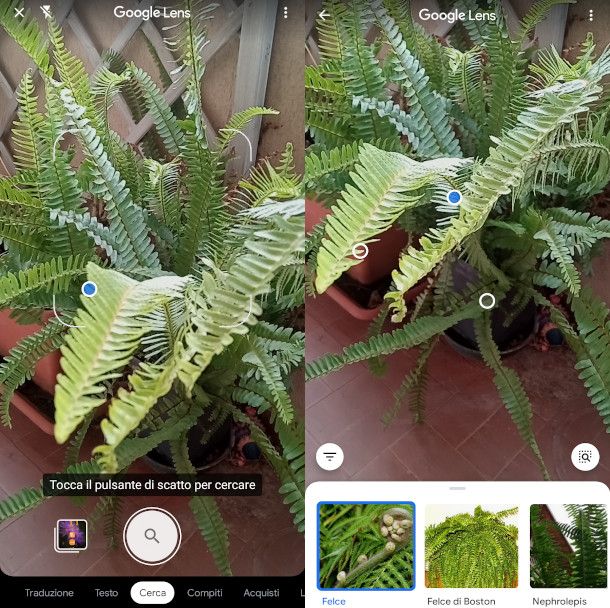
Ritieni che le soluzioni esposte nei capitoli precedenti siano molto interessanti, ma non ti dispiacerebbe poter valutare anche altre app per riconoscere le piante: nessun problema, nei prossimi paragrafi ne troverai una selezione accurata per Android o iOS/iPadOS che, sono certo, stimolerà ulteriormente la tua curiosità.
- Google Lens (Android) — forse non lo sai, ma Google Lens è particolarmente efficace, fra le tante cose, anche come app per riconoscere piante e animali. Se, poi, vuoi saperne di più sul suo funzionamento, magari per poterlo utilizzare anche su dispositivi Apple (dove non dispone di app dedicata), in questo articolo troverai tutte le informazioni che ti occorrono.
- E questo che fiore è? (Android) — si tratta di un'altra app gratuita (è prevista, però, la presenza di annunci e di acquisti in app) che, similmente a Herbarium, permette di accedere a un vasto catalogo di piante, filtrabile mediante l'indicazione di alcuni parametri come colore, habitat o numero di petali.
- PlantSnap (Android/iOS/iPadOS) — ti piacerebbe, oltre a poter contare sull'identificazione automatica di oltre 600.000 piante, di ricevere anche dei consigli di giardinaggio per molte di queste specie? In tal caso PlantSnap potrebbe fare al caso tuo. Ti informo, inoltre, che è anche gratuita, ma contiene annunci e offre acquisti in-app.
Applicazione per riconoscere le piante grasse
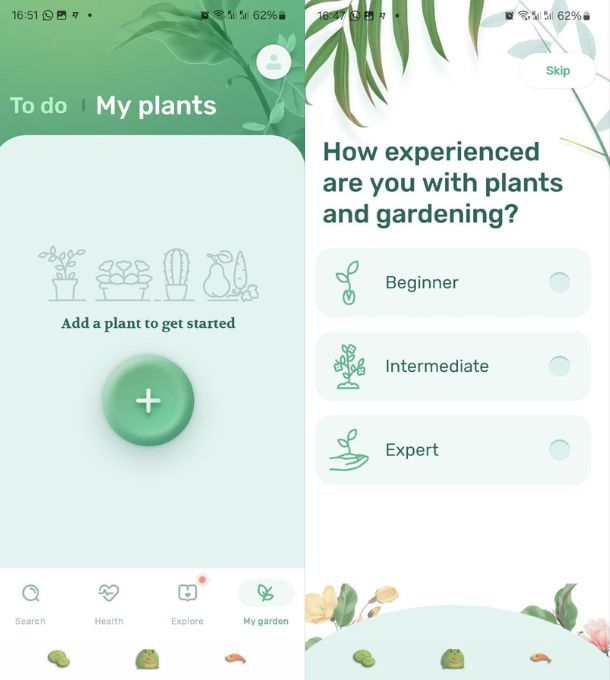
Se cerchi un'app per riconoscere le piante grasse, una delle precedenti andrebbe più che bene, tanto fanno tutte lo stesso lavoro. Siccome però qualche opzione in più non guasta, voglio portarti alla scoperta di Blossom, app per Android (verifica anche su store alternativi) e iOS/iPadOS che è gratuita e, oltre a riconoscere le piante, offre anche pratici consigli per prendersene cura.
Una volta scaricata dallo store, premi il pulsante Start exploring e scegli se continuare creando un account, oppure premere sul pulsante Later per rimandare a quando preferisci la cosa. Qui indica qual è il tuo livello di esperienza con le piante da Beginner (principiante) a Expert (esperto), scegli quanto tempo dedichi alle piante per settimana, il momento della giornata dedicato alla cura degli amici verdi e perché vuoi usare l'app, ma puoi anche saltare tutto premendo il pulsante Skip.
Da qui, premi sul pulsante Explore, scegli come gestire i cookie e chiudi l'invito a passare al piano a pagamento (in caso 29,99 euro/anno) che aggiunge funzionalità extra. Fatto, adesso ti trovi nella Home dalla quale iniziare subito ad aggiungere piante.
Per farlo, premi sul pulsante + che trovi in mezzo allo schermo. Da qui, puoi scegliere la pianta da un elenco, ma siccome probabilmente non sai di che si tratta, tocca l'icona della macchina fotografica in basso a destra e concedi l'accesso alla fotocamera per scattare una foto della pianta.
Fatto lo scan, ti apparirà una scheda con il tipo di pianta, insieme a dei pulsanti per approfondire argomenti come la cura (pulsante Care), l'acqua che necessita (pulsante Water) e il sole (Sun) per essere rimandato alla voce pertinente. In ogni caso è tutto scritto nei menu a tendina in basso, quindi ti consiglio di leggerli tutti con calma.
Una volta trovata la pianta di tuo interesse, puoi aggiungerla al tuo giardino premendo sul pulsante Add to my garden per poi averla sempre disponibile nella Home dell'app. Qui, facendogli tap sopra, troverai una scheda che ti ricorda ogni quanto prenderti cura della pianta in questione, avendo anche la possibilità d'impostare degli allarmi. Ti segnalo inoltre che, dalla Home dell'app, puoi premere sul pulsante Healt per poi fare una foto alla pianta per tentare di riconoscere eventuali malattie o problemi che si possono presentare, cosa molto utile.
App per riconoscere le piante dalle foglie
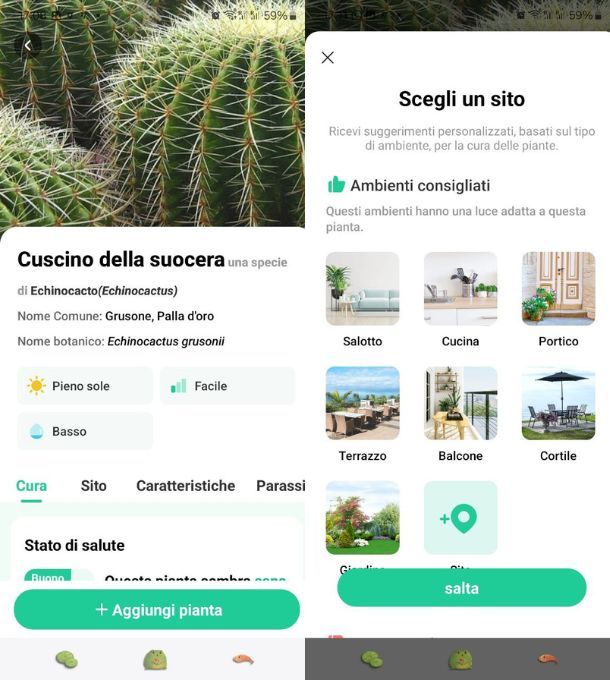
Se cerchi app per riconoscere le piante dalle foglie, app per riconoscere le piante e fiori o app per riconoscere le piante selvatiche, una qualunque di quelle già viste fino a qui andrebbe più che bene, ma voglio darti ancora un'altra opzione interessante.
Mi riferisco a Plant Parent, una delle migliori in circolazione e disponibile sia per Android (verifica anche su store alternativi) che per iOS/iPadOS. Una volta scaricata, premi sul pulsante Continua, poi chiudi l'invito per passare al piano premium (in caso 34,99 euro/anno per aggiungere funzionalità) e, se lo desideri, concedi l'accesso al GPS per fornirti indicazioni in base all'area geografica.
Dopo aver scelto poi se consentire le notifiche, puoi iniziare subito a scansionare premendo il pulsante Scansiona ora, concedendo l'accesso alla fotocamera, poi inserisci la pianta all'interno del quadrato al centro dello schermo e premi il pulsante di scatto.
Una volta individuata la pianta ti apparirà una descrizione dettagliata sulla cura, caratteristiche, dove metterla, parassiti e malattie, con quest'ultima che permette di scattare una foto per identificare eventuali problemi del tuo esemplare.
Se lo desideri, puoi aggiungere la pianta al tuo giardino in app premendo il pulsante Aggiungi pianta, indicando poi il sito dove la tieni (ti verranno dati dei consigli) e ritrovarti alla sezione dedicata alle tue piante. Facendo poi tap sopra a una di quelle in elenco, puoi vedere ogni quanto innaffiarla, concimarla, ed eventuali altre cose da sapere per una cura perfetta. Anche qui, potrai poi impostare notifiche per ricordarti di eseguire le azioni di cura necessarie.
Come riconoscere le piante con Google
Se sei appassionato di botanica o semplicemente curioso di scoprire il nome di una pianta che hai visto durante una passeggiata, con Google puoi farlo in modo semplice e veloce. In questo articolo ti spiegherò come utilizzare Google per identificare piante, sia tramite il tuo smartphone con Google Lens, sia dal PC con Google Immagini.
Usare Google Lens su smartphone
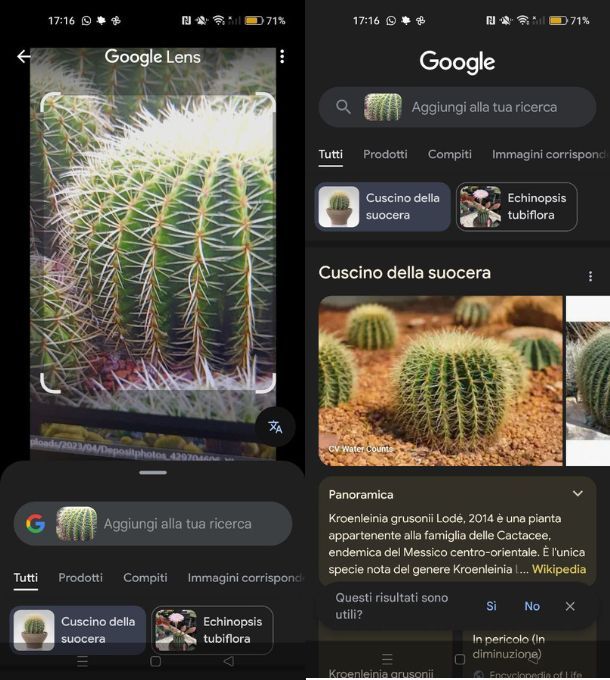
Uno dei metodi più immediati per riconoscere una pianta è utilizzare Google Lens, un'applicazione che ti permette di scattare una foto di un oggetto per poi cercare informazioni su di esso. Google Lens è integrato nell'app Google sui dispositivi Android e iPhone/iPad.
Per riconoscere una pianta con Google Lens, devi semplicemente aprire l'app Google sul tuo smartphone e toccare l'icona della fotocamera nella barra di ricerca, che rappresenta appunto Google Lens. Puntando la fotocamera verso la pianta che vuoi identificare e scattando una foto, o selezionando una foto già presente nella tua galleria, Google Lens elaborerà l'immagine e ti mostrerà una serie di risultati, tra cui il nome della pianta e informazioni su di essa.
Questo metodo è particolarmente utile perché Google Lens confronta la tua immagine con milioni di altre immagini nel database di Google, garantendo così un alto grado di accuratezza. Oltre al nome, potresti trovare informazioni dettagliate sulle caratteristiche della pianta, le condizioni di crescita ideali e suggerimenti su come prendertene cura. Utilizzare Google Lens è dunque una soluzione pratica e veloce per soddisfare la tua curiosità botanica direttamente dal tuo smartphone.
Usare la ricerca Google Immagini da PC
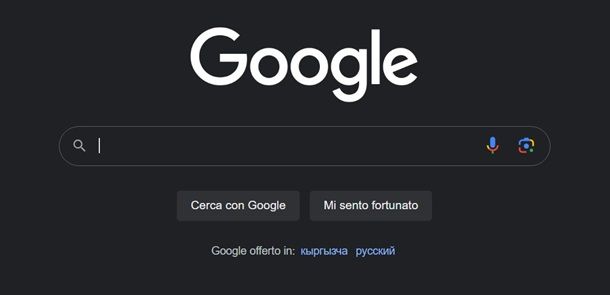
Se preferisci utilizzare il tuo PC per identificare una pianta, puoi sfruttare la funzione di ricerca per immagini di Google Immagini. Anche se meno immediato rispetto a Google Lens, questo metodo è comunque efficace e può essere utilizzato per confrontare una pianta con altre simili online. Accedendo a Google dal tuo browser, puoi cliccare sull'icona della macchina fotografica nella barra di ricerca per accedere alla funzione di ricerca tramite immagine.
Da qui, puoi caricare una foto della pianta che vuoi identificare o incollare l'URL di un'immagine trovata online. Google cercherà immagini simili e ti mostrerà i risultati. In molti casi, potrai trovare una corrispondenza precisa o informazioni che ti permetteranno di identificare la pianta.
Una volta che l'immagine sarà stata elaborata, ne vedrai altre simile tra i risultati della ricerca, insieme, in alto, a possibili informazioni sul tipo di pianta rilevata dal motore di ricerca.

Autore
Salvatore Aranzulla
Salvatore Aranzulla è il blogger e divulgatore informatico più letto in Italia. Noto per aver scoperto delle vulnerabilità nei siti di Google e Microsoft. Collabora con riviste di informatica e cura la rubrica tecnologica del quotidiano Il Messaggero. È il fondatore di Aranzulla.it, uno dei trenta siti più visitati d'Italia, nel quale risponde con semplicità a migliaia di dubbi di tipo informatico. Ha pubblicato per Mondadori e Mondadori Informatica.






